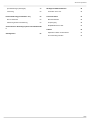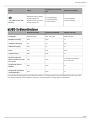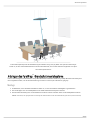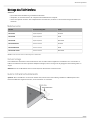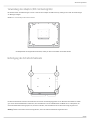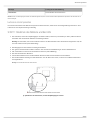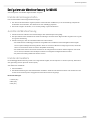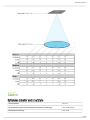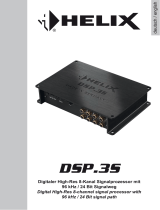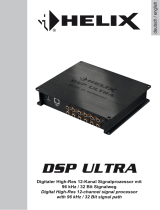MXA910
Deckenmikrofon-Array
Shure MXA910 ceiling array microphone user guide. Includes mounting instructions, specifications, command strings, best practices, and mi
crophone configuration details.
Version: 6 (2019-G)

Shure Incorporated
2/62
Table of Contents
MXA910Deckenmikrofon-Array 4
Übersicht 4
General Description 4
Features 5
Systemüberblick 6
Differences Between 3.x and 4.x Firmware 7
Erste Schritte 8
Schritt 1: Anschluss an ein Netzwerk 8
Schritt 2: Erkennen des MXA910 in Designer 8
Schritt 3: Einstellen der Mikrofonerfassung 9
Schritt 4: DSP anwenden 10
Schritt 5: Audiosignale führen 11
Systemplanung und Ausrüstungsanforderungen 11
Übersicht über Shure-Konferenzgeräte 12
MXA910-Gerätekombinationen 13
Anwendungsfall: Software-Codec mit ANIUSB oder P300 1
4
Anwendungsfall: ANI22 und Hardware-Codec 15
Anwendungsfall: Mittlerer oder großer Raum mit 2
MXA910 und einem P300 16
Hardware 16
Netzwerk-Ethernet-Anschluss 16
LED Light Bar 17
Rücksetztaste 19
Power Over Ethernet (PoE) 20
Montage 20
Mikrofonpositionierung 20
Anbringen des FyreWrap®-Brandschutzmantelsystems 22
Montage des Feldmikrofons 24
Montage des Verteilerzubehörs 31
Installation, Verwaltung und Sicherheit der Software 33
Steuern von Geräten mit der Shure Designer-Software 33
Zugriff auf die Webanwendung 34
Firmware-Updates 34
Mikrofonkonfiguration 35
Überblick über die Software 35
Konfigurieren der Mikrofonerfassung für MXA910 37
Einstellen der Pegel 38
Parametrischer Equalizer (PEQ) 39
EQ-Konturen 42
Benutzerspezifische Voreinstellungen 42
Stummschaltung und Fader-Gruppen 42
AES67 43
Verschlüsselung 43
Auto-Mix 44
Auto-Mix-Kanal 44
Auto-Mix-Modi 44
Auto-Mix-Einstellungen 44
Automix-Modi (nur Firmware <4.x) 45
Digitaler Signalprozessor IntelliMix 46
Optimale Vorgehensweisen zum digitalen Signalprozessor 4
6
Akustische Echounterdrückung (AEC) 46
Rauschminderung 47
Automatische Verstärkungsregelung (AGC) 47
Delay 48
Compressor 48
Netzwerke und Dante 48
Digital-Audio-Vernetzung 48
Switch-Empfehlungen für Dante-Vernetzung 49
Anforderungen an Kabel 49

Shure Incorporated
3/62
QoS-Einstellungen (Dienstgüte) 49
Vernetzung 50
Echoverminderung (nur Firmware <4.x) 54
Wie es funktioniert 54
Aktivierung der Echoverminderung 54
Verwenden eines Steuerungssystems von Drittanbietern 5
5
Störungssuche 55
Wichtige Produktinformationen 56
Information to the user 56
Technische Daten 57
Richtcharakteristik 59
Frequenzgang 59
Empfindlichkeit des Lobes 60
Zubehör 61
Optionales Zubehör und Ersatzteile 61
Im Lieferumfang enthalten 62

Shure Incorporated
4/62
MXA910
Deckenmikrofon-Array
Übersicht
General Description
The Microflex Advance Ceiling Array is a premium networked array microphone for AV conferencing environments, including
boardrooms, huddle rooms, and multi-purpose spaces. The ceiling array uses Shure's Steerable Coverage with Autofocus
technology: 8 highly directional pickup lobes capture participant audio from overhead, continually fine-tuning the position of
each lobe in real time as participants lean back in their chairs or stand up .
The microphone also includes the IntelliMix DSP suite, which includes AEC, noise reduction, automatic mixing, and more.
Control the microphone with Shure Designer software, or a browserbased web application. The microphone integrates seam
lessly with Dante digital networked audio, AES67, and third-party preset controllers, including Crestron and AMX, to deliver a
high-quality AV conferencing experience that appeals equally to integrators, consultants, and meeting participants.
®
™
™ ™
®
™

Shure Incorporated
5/62
•
•
•
◦
•
•
•
•
•
Features
Configurable Coverage
Steerable Coverage delivers precise pickup for up to 8 independent lobes
Automatic lobe positioning speeds up installation
Patent-pending Autofocus technology continually fine-tunes the position of each lobe in real time, for consistent sound
when participants lean back in their chairs or stand up
Available on firmware 4.x and newer through a free update
IntelliMix DSP
IntelliMix DSP provides automatic mixing, AEC, noise reduction, automatic gain control, delay, compressor, and channel
equalization
Available on firmware 4.x and newer through a free update
Software Control
Shure Designer system configuration software provides comprehensive microphone and pattern control
With Designer, you can also design coverage with online and offline devices, and route audio between Shure devices
If Designer isn't available, use the browser-based web application to control the microphone

Shure Incorporated
6/62
•
•
•
•
•
•
•
Compatible with Shure SystemOn audio asset management software for remote monitoring and realtime alerts about cri
tical issues
Network Connectivity
Discrete audio channels for each lobe and an automix channel are delivered over a single network cable
Dante digital audio coexists safely on the same network as IT and control data, or can be configured to use a dedicated
network
Control strings available for third-party preset controllers including Crestron and AMX
Professional Design
Sleek industrial design blends with contemporary board rooms and meeting spaces
Versatile mounting options for ceilings, pole mounts, suspension cables, and more
Available in white, black, and aluminum finishes (detachable grille can be custom painted)
Systemüberblick
① Dante-Audio, -Strom und -Steuerungsdaten
Jedes Mikrofon-Array wird über ein einzelnes Netzwerkkabel angeschlossen, das Dante-Audio, Power over Ethernet (PoE)
und Steuerinformationen transportiert, um Erfassung, Audiopegel und Verarbeitung einzustellen.
② Analoges Audio (Mikrofon zu Netzwerk)
Analoge Geräte, wie etwa ein drahtloses Mikrofonsystem oder ein Schwanenhalsmikrofon auf einem Podest, werden zur
Realisierung eines vollständig vernetzten Konferenzsystems über eine Shure-Netzwerkschnittstelle (Modell ANI4IN) an das
Dante-Audio-Netzwerk angeschlossen.
③ Audio am entfernten Ende (Netzwerk zu Lautsprecher)
Dante-fähige Lautsprecher und Verstärker werden direkt an einen Netzwerk-Switch angeschlossen. Analoge Lautsprecher
und Verstärker werden über eine Shure-Netzwerkschnittstelle (Modell ANI4OUT) angeschlossen, die Dante-Audiokanäle in
Analogsignale umwandelt, welche durch 4 getrennte XLR- oder Blocksteckerausgänge übertragen werden.

Shure Incorporated
7/62
•
◦
•
◦
◦
◦
◦
◦
•
•
•
•
•
•
•
◦
④ Gerätesteuerung und Dante-Audio
Steuerung: Ein an das Netzwerk angeschlossener Computer steuert das Mikrofon mit der Shure Designer-Software. Sie
können Erfassung, Stummschaltung, LED-Verhalten, Lobe-Einstellungen, Gain und Netzwerkeinstellungen ferngesteuert
einstellen.
Audio: Die Audioführung erfolgt über Dante Controller oder die Shure DesignerSoftware. Dante Virtual Soundcard er
möglicht Audio-Abhörung und -Aufzeichnung direkt am Computer.
Differences Between 3.x and 4.x Firmware
When you update an MXA910 from 3.x to 4.x firmware, you'll be able to use IntelliMix DSP features optimized for MXA.
Here's what changes with 4.x firmware:
IntelliMix DSP Added
You can now use AGC, AEC, noise reduction, compressor, and delay.
These DSP features don’t affect individual channel outputs—they only apply to the Automix Out channel
If you’re currently using the Automix Out channel on a 3.x device and you update it to 4.x, the following settings will be ap
plied automatically:
AGC: enabled
AEC: enabled
Noise reduction: enabled
Compressor: disabled
Delay: disabled
New Automixer Added
The 4.x automixer has different mix modes than the 3.x automixer.
Here's how mix mode settings will change:
3.x Automixer Setting New 4.x Automixer Setting
Classic Gating
Smooth Gain Sharing
Manual Manual
Custom Gating
New Autofocus Feature Added for All Lobes
Patent-pending Autofocus technology continually fine-tunes the position of each lobe in real time.
Lobes move automatically for consistent sound when participants lean back in their chairs or stand up.
Echo Reduction Removed
The microphone now has AEC, so there's no need for echo reduction.
The Echo Reduction Reference In channel's name in Dante Controller is now the "AEC Reference In" channel. Any exis
ting Dante route to that channel will persist.
Other Changes
Template 1's lobe positions have changed.
If you're using Template 1 with the default lobe positions, updating to 4.x will change your lobe positions.
™
™

Shure Incorporated
8/62
•
•
•
•
•
•
•
1.
2.
1.
2.
3.
After updating, all custom lobe positions and Dante routes will stay the same.
Erste Schritte
Zur Steuerung des MXA910 die Shure DesignerSoftware verwenden, um die Mikrofonerfassung anzupassen, DSP anzuwen
den und die Audiosignale zwischen den ShureGeräten zu führen. Nach Abschluss dieses grundlegenden Einrichtungsvor
gangs ist Folgendes möglich:
Zugriff und Steuerung des MXA910 im Designer
Anwenden von DSP auf das Mikrofonsignal
Führen der Audiosignale vom Mikrofon zu anderen Geräten
Vor den ersten Schritten werden folgende Dinge benötigt:
Ethernet-Kabel Cat5e (oder besser)
Netzwerk-Switch, der Power over Ethernet (PoE) einspeist
Shure Designer-Software, auf einem Computer installiert. Sie können die Software unter www.shure.com herunterladen.
Hinweis: Wenn Designer nicht verfügbar ist, kann zum Steuern des MXA910 eine Webanwendung und zum Führen der Audiosignale der Dante-Control-
ler verwendet werden. Die Anwendung Shure Web Device Discovery herunterladen, um auf die Webanwendung Ihres Geräts zuzugreifen.
Schritt 1: Anschluss an ein Netzwerk
Das Mikrofon über ein Cat5e-Kabel (oder besser) an einen PoE-Anschluss am Netzwerk-Switch anschließen.
Den Computer, auf dem Designer läuft, an den Netzwerk-Switch anschließen.
Schritt 2: Erkennen des MXA910 in Designer
Designer öffnen und unter Einstellungen überprüfen, ob Sie mit dem richtigen Netzwerk verbunden sind.
Auf Online-Geräte klicken. Eine Liste der Online-Geräte wird angezeigt.
Um Geräte zu identifizieren, auf das Produktsymbol klicken, damit das jeweilige Gerät blinkt. Den MXA910 in der Liste
auswählen und auf Konfigurieren klicken, um das Konfigurationsfenster des Geräts zu öffnen.

Shure Incorporated
9/62
1.
2.
3.
◦
4.
5.
◦
◦
Schritt 3: Einstellen der Mikrofonerfassung
Zum Gestalten der Mikrofonerfassung müssen ein Projekt und ein Standort erstellt werden. Weitere Informationen hierzu fin
den sich in der Hilfe zu Designer.
Unter Meine Projekte die Option Neu auswählen, um ein neues Projekt zu erstellen.
Auf Neu klicken, um Ihrem Projekt einen Standort hinzuzufügen. Nachdem ein Namen eingegeben wurde, wird ein
neues Fenster für den Standort geöffnet.
Auf Live-Modus klicken. Alle Online-Geräte werden in der Liste angezeigt.
In Designer können Sie auch Systeme mit virtuellen Geräten entwerfen und Einstellungen an reale Geräte senden.
Weitere Informationen hierzu sind in der Hilfe zu Designer zu finden.
Den MXA910 mit Drag-and-Drop ziehen, um ihn zu Ihrem Standort hinzuzufügen.
Auswählen von Abdeckungskarte, um die Abdeckung des Mikrofons einzustellen.
Verwenden von Auto-Ausrichten, damit die Software jeden Kanal für Sie positionieren kann.
Klicken und ziehen, um die Position der einzelnen Kanäle anzupassen. Weitere Informationen sind im Abschnitt
„Konfigurieren der Mikrofonerfassung“ zu finden.

Shure Incorporated
10/62
1.
◦
◦
2.
3.
4.
Schritt 4: DSP anwenden
Mit der Firmware ab 4.x bietet der MXA910 den DSP IntelliMix, der an den Automix-Kanalausgang angelegt werden kann.
AEC, Rauschunterdrückung und automatische Verstärkungsregelung (AGC) sind standardmäßig aktiviert.
Um AEC zu verwenden, ein entferntes Referenzsignal an den AEC-Referenzeingangskanal des Mikrofons führen.
Den Designer verwenden, um ein Referenzsignal von einem Shure-Gerät wie der ANIUSB-MATRIX oder einem
P300 zu führen.
Den Dante-Controller verwenden, um ein Referenzsignal von anderen Dante-Geräten von Drittanbietern zu führen.
IntelliMix wählen und auf AEC klicken.
Vergewissern, dass das entfernte Signal am Referenzmessgerät ansteht. Wenn es nicht angezeigt wird, muss der Leit
weg überprüft werden.
Um andere DSP-Blöcke anzuwenden oder Einstellungen zu bearbeiten, auf das Blocksymbol klicken.

Shure Incorporated
11/62
1.
2.
3.
4.
Schritt 5: Audiosignale führen
Den Designer verwenden, um Audiosignale vom MXA910 an andere Shure-Geräte zu führen. Für andere Geräte die Dante
Controller-Software verwenden.
Führen des Audiosignals vom MXA910 an eine ANIUSB-MATRIX.
ANIUSB-MATRIX zu Ihrem Standort hinzufügen.
Zu Signalfluss wechseln. Diese Seite erstellt Dante-Audiosignalführungen zwischen Shure-Geräten.
Erstellen von Dante-Audiosignalführungen durch Ziehen und Ablegen vom MXA910 Auto-Mix-Ausgang zum ANIUSB-
MATRIX Dante-Eingang.
Die AudioFührungen Ihres Systems müssen getestet und anschließend das Audiosignal vom ANIUSBMATRIX an an
dere Dante-Geräte oder Codecs gesendet werden.

Shure Incorporated
12/62
Systemplanung und Ausrüstungsanforderungen
Übersicht über Shure-Konferenzgeräte
Shure bietet eine Reihe von Konnektivitätsoptionen für Konferenzen: MXAMikrofone, Audioprozessoren und Netzwerkschnitt
stellen verwenden Dante, um Audiosignale über Standard-IT-Netzwerke zu senden. Die kostenlose Designer-Software von
Shure kann verwendet werden, um die Mehrzahl der Shure-Geräte zu steuern und Audiosignale zwischen ihnen zu führen.
Wenn ein System geplant wird, ist zu überlegen, welche anderen Geräte angeschlossen werden müssen und ob in Zukunft zu
sätzliche Ein-/Ausgänge benötigt werden.
Hier ist eine Übersicht über die Shure-Geräte:
Gerät Zweck
Physikalische Verbindun
gen
Dante-Ein-/Ausgänge
MXA910
Deckenfeldmikrofon mit In
telliMix DSP
1 PoE-Anschluss
8 einzelne Kanalausgänge
oder 1 AutomixKanalaus
gang mit IntelliMix DSP
1 AEC-Referenzeingang
MXA310
Tischfeldmikrofon 1 PoE-Anschluss
4 einzelne Kanalausgänge
oder 1 AutomixKanalaus
gang
P300
Audioprozessor mit IntelliMix
DSP und Matrixmischer
1 USB Ein-/Ausgang
2 analoge Blockeingänge
2 analoge Blockausgänge
1 mobiler TRRS-Anschluss
(3,5 mm)
1 PoE+-Anschluss
8 DanteEingänge mit Intelli
Mix DSP
2 Dante-Zusatzeingänge
2 Dante-Ausgänge
ANIUSB-MATRIX
Matrixmischer mit USB und
analogem Ein-/Ausgang
1 USB Ein-/Ausgang
1 analoge Blockeingänge
1 analoge Blockausgänge
1 PoE-Anschluss
4 Dante-Eingänge
2 Dante-Ausgänge
ANI4IN (Block- oder XLR-
Stecker)
Wandelt analoge Signale in
Dante-Signale um
4 Analog-Eingänge
1 PoE-Anschluss
4 Dante-Eingänge
ANI4OUT (Block- oder
XLR-Stecker)
Wandelt Dante-Signale in
analoge Signale um
4 Analog-Ausgänge
1 PoE-Anschluss
4 Dante-Ausgänge

Shure Incorporated
13/62
Gerät Zweck
Physikalische Verbindun
gen
Dante-Ein-/Ausgänge
ANI22 (Block- oder XLR-
Stecker)
Wandelt 2 analoge Signale
in Dante-Signale um
Wandelt 2 Dante-Signale in
analoge Signale um
2 Analog-Eingänge
2 Analog-Ausgänge
1 PoE-Anschluss
2 Dante-Eingänge
2 Dante-Ausgänge
MXA910-Gerätekombinationen
MXA910 und ANI22 MXA910 und ANIUSB MXA910 und P300
Raumgröße Klein oder mittel Klein oder mittel Mittel oder groß
Mobil-Ein-/Ausgang Nein Nein Ja
Analog-Ein-/Ausgang 2x2 1x1 2x2
USB-Ein-/Ausgang Nein Ja Ja
Strom PoE PoE PoE+
Logiksteuerung Nein Nein Ja
Synchronisation der
Stummschaltung mit Soft
ware-Codec
Nein Nein
Ja mit P300 mit Firmware
3.1.5 oder höher
Geeignet für mehrere
MXA910
Nein Nein Ja
Geeignet für zusätzliche
Analog-Mikrofone
Nein Nein Ja
Für zusätzliche AnalogEingänge weitere ANI4IN verwenden, um analoge Signale in DanteSignale umzuwandeln. Für zusätz
liche Analog-Ausgänge weitere ANI4OUT verwenden, um Dante-Signale in analoge Signale umzuwandeln.

Shure Incorporated
14/62
•
•
•
•
•
•
•
•
•
◦
◦
•
•
•
Anwendungsfall: Software-Codec mit ANIUSB oder P300
Für eine einfache Lösung mit Software-Codec das Deckenfeld mit einer ANIUSB-MATRIX oder einem P300 verwenden.
Ein Computer mit Konferenzsoftware wird über ein USB-Kabel mit der ANIUSB-MATRIX oder einem P300 verbunden
Deckenfeld mit akustischer Echounterdrückung und DSP (mit Firmware >4.x)
Der Matrixmischer in der ANIUSB-MATRIX oder dem P300 leitet die Signale an jedes angeschlossene Gerät weiter
Für USB-Verbindungen mit Firmware >3.1.5 verfügt der P300 über eine Stummschaltung für den Software-Codec
Ausrüstungsliste:
MXA910 (benötigt Firmware > 4.x für AEC)
ANIUSB-MATRIX oder P300
Computer mit Konferenzsoftware
Netzwerk-Switch, der Power over Ethernet (PoE) einspeist
Computer im Netzwerk mit:
Shure Designer-Software oder
Geräte-Webanwendungen
Ethernet-Kabel Cat5e (oder besser)
USB-Kabel
Systemsteuerung für den P300 zur Stummschaltung mit Software-Codec

Shure Incorporated
15/62
•
•
•
•
◦
◦
•
•
•
•
•
•
◦
◦
•
Alle anderen Lautsprecher, Verstärker oder Displays
Anwendungsfall: ANI22 und Hardware-Codec
Der Hardware-Codec verbindet den Raum mit den entfernten Anrufern
Deckenfeld mit akustischer Echounterdrückung und DSP (mit Firmware >4.x)
ANI22 verbindet analoge und digitale Komponenten
2 Line-/Mikro-Eingänge wandeln analoge Signale in digitale Signale um
2 Ausgänge zur Umwandlung digitaler Signale in analoge Signale
Ausrüstungsliste:
MXA910 (benötigt Firmware > 4.x für AEC)
ANI22 (Versionen mit Block- oder XLR-Stecker verfügbar)
Hardware-Codec
Display
Netzwerk-Switch, der Power over Ethernet (PoE) einspeist
Computer im Netzwerk mit:
Shure Designer-Software oder
Geräte-Webanwendungen
Ethernet-Kabel Cat5e (oder besser)

Shure Incorporated
16/62
•
•
•
•
•
•
•
•
•
◦
◦
•
•
Analoge Block- oder XLR-Kabel zum Anschluss von Komponenten an ANI22
Beliebige andere Lautsprecher oder Verstärker
Anwendungsfall: Mittlerer oder großer Raum mit 2 MXA910 und einem
P300
In größeren Installationen können mehrere MXA910 und ein P300 verwendet werden, wenn ein Ansatz mit verteiltem DSP ver
folgt wird, was die Installation vereinfacht. Für beste Ergebnisse maximal 3 MXA910 verwenden.
Deckenfelder für DSP (mit Firmware >4.x)
Der P300 bietet Optionen für Matrixmischer und den Anschluss von Mobilgeräten, USB und Analog-Block-Ein-/Ausgang
Designer steuert Mikrofone und P300
Ausrüstungsliste:
2 MXA910 (benötigt Firmware > 4.x für AEC)
P300
Netzwerk-Switch, der Power over Ethernet Plus (PoE+) einspeist
Computer im Netzwerk mit:
Shure Designer-Software oder
Geräte-Webanwendungen
Ethernet-Kabel Cat5e (oder besser)
Alle anderen Lautsprecher, Mobilgeräte, Codecs oder Displays
Hardware
Netzwerk-Ethernet-Anschluss
Der Netzwerk-Anschluss transportiert Ton, Strom und Steuerungsdaten. Er ist an der Rückseite, wie dargestellt, angeordnet.

Shure Incorporated
17/62
① Netzwerk-Anschluss
RJ-45-Buchse zum Netzwerk-Anschluss.
② Netzwerkstatus-LED (grün)
Off = keine Netzwerkverbindung
Ein = Netzwerkverbindung hergestellt
Blinkend = Netzwerkverbindung aktiv
③ Netzwerkgeschwindigkeits-LED (orange)
Aus = 10/100 Mbps
Ein = 1 Gbps
LED Light Bar
Die LED am Mikrofon zeigt an, ob das Mikrofon aktiv oder stummgeschaltet ist, identifiziert die Hardware und bestätigt Firm
ware-Aktualisierungen.

Shure Incorporated
18/62
1.
2.
Standardeinstellungen
Mikrofonstatus LED-Verhalten/-Farbe
Aktiv Grün (ständig)
Stummschaltung Rot (ständig)
Hardware-Identifizierung Grün (blinkt)
Firmware-Aktualisierung wird durchgeführt Grün (Fortschreiten entlang des Balkens sichtbar)
Rücksetzen
Zurücksetzen des Netzwerks: Rot (Fortschreiten entlang
des Balkens sichtbar)
Zurücksetzen auf Werkseinstellungen: Löst das Hochfah
ren des Geräts aus
Fehler Rot (geteilt, abwechselnd blinkend)
Einschalten des Geräts
Mehrfarbiges Blinken, Blau (bewegt sich schnell über den
Balken hin und her)
Hinweis: Wenn die LED deaktiviert ist, leuchtet die LED dennoch auf, wenn das Gerät eingeschaltet wird und wenn ein Fehlerzustand auftritt.
Benutzerspezifische Leuchteinstellungen
Benutzerspezifische LEDHelligkeit, Farben und Verhalten können in der Steuersoftware zugewiesen werden. Sie können au
ßerdem durch ein externes Steuerungssystem gesteuert werden:
Registerkarte Konfiguration öffnen
Lichtleiste auswählen

Shure Incorporated
19/62
Verhalten der Stummschalten-LED
Die Beleuchtung für stummgeschaltete und aktive Mikrofonzustände kann auf das Verhalten anderer Geräte im Konferenz
raum abgestimmt werden. Die LED-Einstellungen könne in den Dropdown-Menüs im Menü EIGENSCHAFTEN LICHTLEISTE
eingestellt werden.
Dimmen und deaktivieren
Um die LED zu dimmen oder auszuschalten, den Helligkeits-Fader verwenden.
Rücksetztaste
Die Hardware-Rücksetztaste befindet sich in einem Grillloch und kann mit einer Büroklammer oder einem sonstigen kleinen
Werkzeug gedrückt werden. Das Loch ist durch einen grauen Kreis gekennzeichnet. Wenn auf das Shure-Logo geblickt wird,
ist es das zweite Loch in der vierten Reihe von der Oberseite aus.
Rücksetzen-Modi
Netzwerkrückstellung (die Taste 4–8 Sekunden lang gedrückt halten)
Setzt sämtliche Shure Control- und IP-Einstellungen für Netzwerk-Audio auf Werkseinstellungen zurück.
Vollständiges Zurücksetzen auf Werkseinstellungen (die Taste länger als 8 Sekunden gedrückt
halten)
Setzt alle Einstellungen für Netzwerk und Webanwendung auf die Werksvoreinstellungen zurück.
Optionen zum Zurücksetzen der Software
Eine der folgenden Optionen nutzen, um Einstellungen ohne ein vollständiges Rücksetzen der Hardware auf einfache Weise
zurückzusetzen:
Gerät neu starten (Settings > Factory
Reset): Schaltet das Gerät aus und wieder ein, als ob es vom Netzwerk getrennt
worden wäre. Beim Neustart des Geräts bleiben alle Einstellungen erhalten.
Standardeinstellungen (Presets > Load
Preset > Default
Settings): Setzt die Audioeinstellungen auf die Werksein
stellungen zurück (mit Ausnahme von Gerätename, IP-Einstellungen und Kennwörtern).

Shure Incorporated
20/62
•
•
•
•
•
•
•
•
•
•
Bei Verwendung der Shure Designer-Software zur Konfiguration Ihres Systems finden sich weitere Informationen zu diesem Thema in der Hilfe zu De-
signer.
Power Over Ethernet (PoE)
Dieses Gerät benötigt zum Betrieb PoE. Es ist sowohl mit PoE-Quellen der Klasse 0 als auch Klasse 3 kompatibel.
Power over Ethernet wird auf eine der folgenden Weisen bereitgestellt:
Ein Netzwerk-Switch, der PoE bereitstellt
Eine PoE-Einleitungsvorrichtung
Montage
Mikrofonpositionierung
Variablen des Raums
Die ideale Mikrofonpositionierung wird durch die Bestuhlung und die Infrastruktur bestimmt. Dieser Anleitung folgen, um die
bestmöglichen Ergebnisse zu erzielen:
Bei Räumen mit flexibler Einrichtung oder mehreren Mikrofon-Arrays in der Webanwendung oder in der Shure Designer-
Software das Werkzeug zur Mikrofonkonfiguration nutzen, um zu gewährleisten, dass die Erfassung für sämtliche Bestuh
lungsszenarien geeignet ist.
Die Lobes sollten zur Vorderseite eines jeden Sprechers hin ausgerichtet werden. Die Positionierung in Räumen, in denen
Sprecher während einer Video-Konferenz einem Bildschirm zugewandt sind, sollte sorgfältig bedacht werden.
Die Anbringung des Mikrofons in direkter Nähe einer unerwünschten Schallquelle, wie etwa Belüftungsdüsen oder lauten
Video-Projektoren, ist zu vermeiden.
Die Montage von Schalldämpfungseinrichtungen zur Verbesserung der Sprachverständlichkeit in zu halligen Räumen soll
te in Betracht gezogen werden.
Montagehöhe
Die maximale Montagehöhe, die eingestellt werden kann, beträgt 9,14 m (30 Fuß). In einer typischen akustischen Umgebung
behält das Mikrofon eine „A“Einstufung auf Grundlage des internationalen STIPA -Standards (Sprachübertragungsindex für
Beschallungsanlagen, Speech Transmission Index for Public Address systems) bei Entfernungen bis zu 4,88 m (16 Fuß) zwi
schen Mikrofon und Sprecher. In besseren akustischen Umgebungen kann sich die „A“Einstufung gemäß STIPA über 4,88 m
(16 Fuß) hinaus erstrecken.
Folgendes ist bei der Bestimmung der Montagehöhe zu berücksichtigen:
Die Abnahmecharakteristik des Decken-Arrays ist schmaler als ein Richtrohrmikrofon und deshalb kann es weiter von der
Quelle entfernt positioniert werden als irgendein anderes Mikrofon. Während die Webanwendung eine ideale Erfassungs
zone für jeden Kanal anzeigt, ist zu berücksichtigen, dass es keine bestimmte Hürde gibt, bei welcher der Ton sich ver
schlechtert oder sich abschaltet. Lobe-Empfindlichkeitsdaten sind in den Technischen Daten für jede Breiteneinstellung
vorhanden.
Wie bei allen Mikrofonen verändert sich die Tonhaltigkeit mit zunehmender Entfernung von der Quelle.
Die Verständlichkeitsskala unterstützt bei der Prognose, wie das Mikrofon bei einer gegebenen Höhe klingt.
Der Erfassungsbereich der Lobes nimmt bei weiteren Entfernungen zu.
[1] Raumverhältnisse: RT60 (Halldauer) = 500 ms bei 1 kHz, A-gewichtetes Raumgeräusch = 40 dBSPL(A)
[2] IEC-602682-16 Standard
1
2
Seite laden ...
Seite laden ...
Seite laden ...
Seite laden ...
Seite laden ...
Seite laden ...
Seite laden ...
Seite laden ...
Seite laden ...
Seite laden ...
Seite laden ...
Seite laden ...
Seite laden ...
Seite laden ...
Seite laden ...
Seite laden ...
Seite laden ...
Seite laden ...
Seite laden ...
Seite laden ...
Seite laden ...
Seite laden ...
Seite laden ...
Seite laden ...
Seite laden ...
Seite laden ...
Seite laden ...
Seite laden ...
Seite laden ...
Seite laden ...
Seite laden ...
Seite laden ...
Seite laden ...
Seite laden ...
Seite laden ...
Seite laden ...
Seite laden ...
Seite laden ...
Seite laden ...
Seite laden ...
Seite laden ...
Seite laden ...
-
 1
1
-
 2
2
-
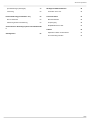 3
3
-
 4
4
-
 5
5
-
 6
6
-
 7
7
-
 8
8
-
 9
9
-
 10
10
-
 11
11
-
 12
12
-
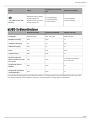 13
13
-
 14
14
-
 15
15
-
 16
16
-
 17
17
-
 18
18
-
 19
19
-
 20
20
-
 21
21
-
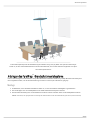 22
22
-
 23
23
-
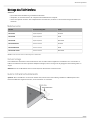 24
24
-
 25
25
-
 26
26
-
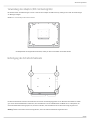 27
27
-
 28
28
-
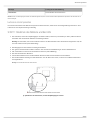 29
29
-
 30
30
-
 31
31
-
 32
32
-
 33
33
-
 34
34
-
 35
35
-
 36
36
-
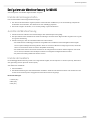 37
37
-
 38
38
-
 39
39
-
 40
40
-
 41
41
-
 42
42
-
 43
43
-
 44
44
-
 45
45
-
 46
46
-
 47
47
-
 48
48
-
 49
49
-
 50
50
-
 51
51
-
 52
52
-
 53
53
-
 54
54
-
 55
55
-
 56
56
-
 57
57
-
 58
58
-
 59
59
-
 60
60
-
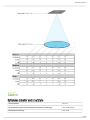 61
61
-
 62
62
Verwandte Papiere
-
Shure ANIUSB-Matrix Benutzerhandbuch
-
Shure ANI22 Benutzerhandbuch
-
Shure P300 Benutzerhandbuch
-
Shure MXN5-C Benutzerhandbuch
-
Shure ANI4OUT Benutzerhandbuch
-
Shure ANI4IN Benutzerhandbuch
-
Shure DESIGNER Benutzerhandbuch
-
Shure IntelliMixRoom Schnellstartanleitung
-
Shure MXA310 Benutzerhandbuch
-
Shure IntelliMixRoom Benutzerhandbuch